win10怎么看摄像头 Win10摄像头在哪设置
更新时间:2023-11-14 18:04:35作者:xtang
win10怎么看摄像头,如今随着科技的不断进步,人们对于摄像头的需求越来越高,而在Windows 10操作系统中,我们可以方便地使用摄像头进行视频通话、拍照或者录制视频等功能。对于很多人来说,如何在Win10中找到摄像头设置成为了一个疑问。不要担心本文将为大家介绍Win10中摄像头的设置位置,让大家轻松掌握。无论是调整摄像头的分辨率、亮度还是进行麦克风设置,Win10都提供了一系列的选项,让我们可以根据个人需求进行自定义设置。让我们一起来探索Win10操作系统中的摄像头设置吧!
方法如下:
1.我们打开摄像头比较方便的方法是在WIN10的搜索框中直接输入相机搜索。
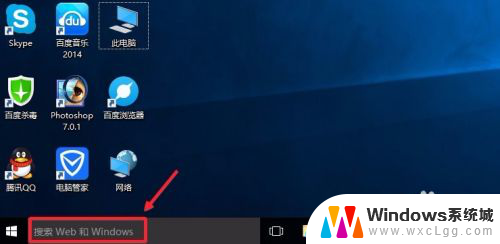
2.然后搜索结果中点击相机打开。
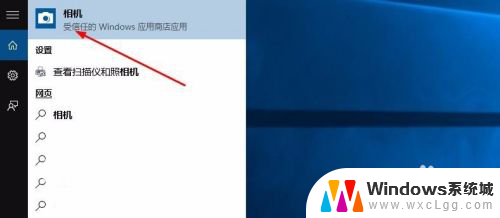
3.打开摄像头以后,我们就可以进行拍照或者摄像操作了。

4.当然我们也可以点击开始菜单所有应用中找到相机直接点击打开。
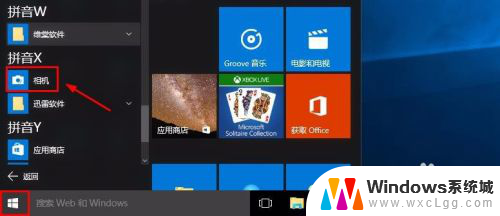
以上就是win10如何查看摄像头的全部内容,如果你遇到这种情况,可以尝试根据我的方法来解决,希望对大家有所帮助。
win10怎么看摄像头 Win10摄像头在哪设置相关教程
-
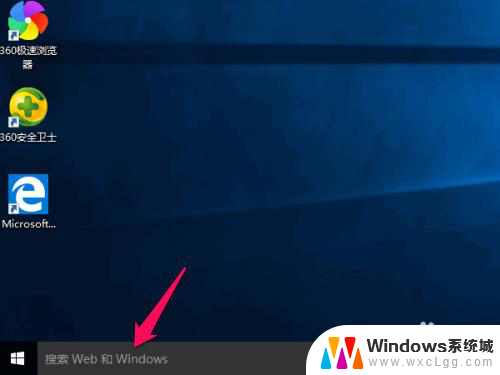 win10笔记本启动摄像头放在桌面 win10摄像头在哪设置
win10笔记本启动摄像头放在桌面 win10摄像头在哪设置2023-11-09
-
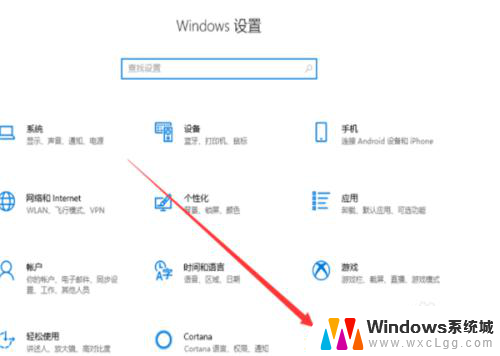 win10外置摄像头怎么打开 Win10外置usb摄像头无法打开
win10外置摄像头怎么打开 Win10外置usb摄像头无法打开2023-12-25
-
 win10摄像头win10 Win10摄像头无法打开怎么办
win10摄像头win10 Win10摄像头无法打开怎么办2024-07-25
-
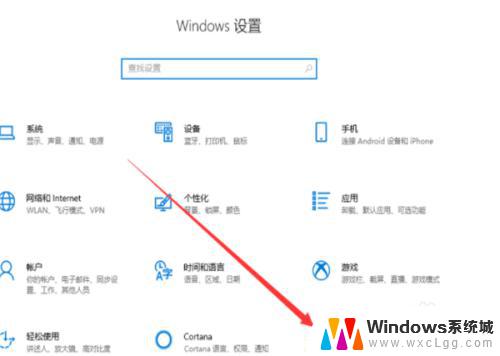 win10打开usb摄像头 Win10如何打开外置USB摄像头
win10打开usb摄像头 Win10如何打开外置USB摄像头2023-10-05
-
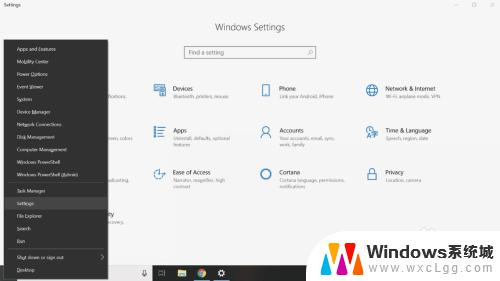 windows10摄像头设置 在Windows 10中如何调整网络摄像头设置
windows10摄像头设置 在Windows 10中如何调整网络摄像头设置2023-10-01
-
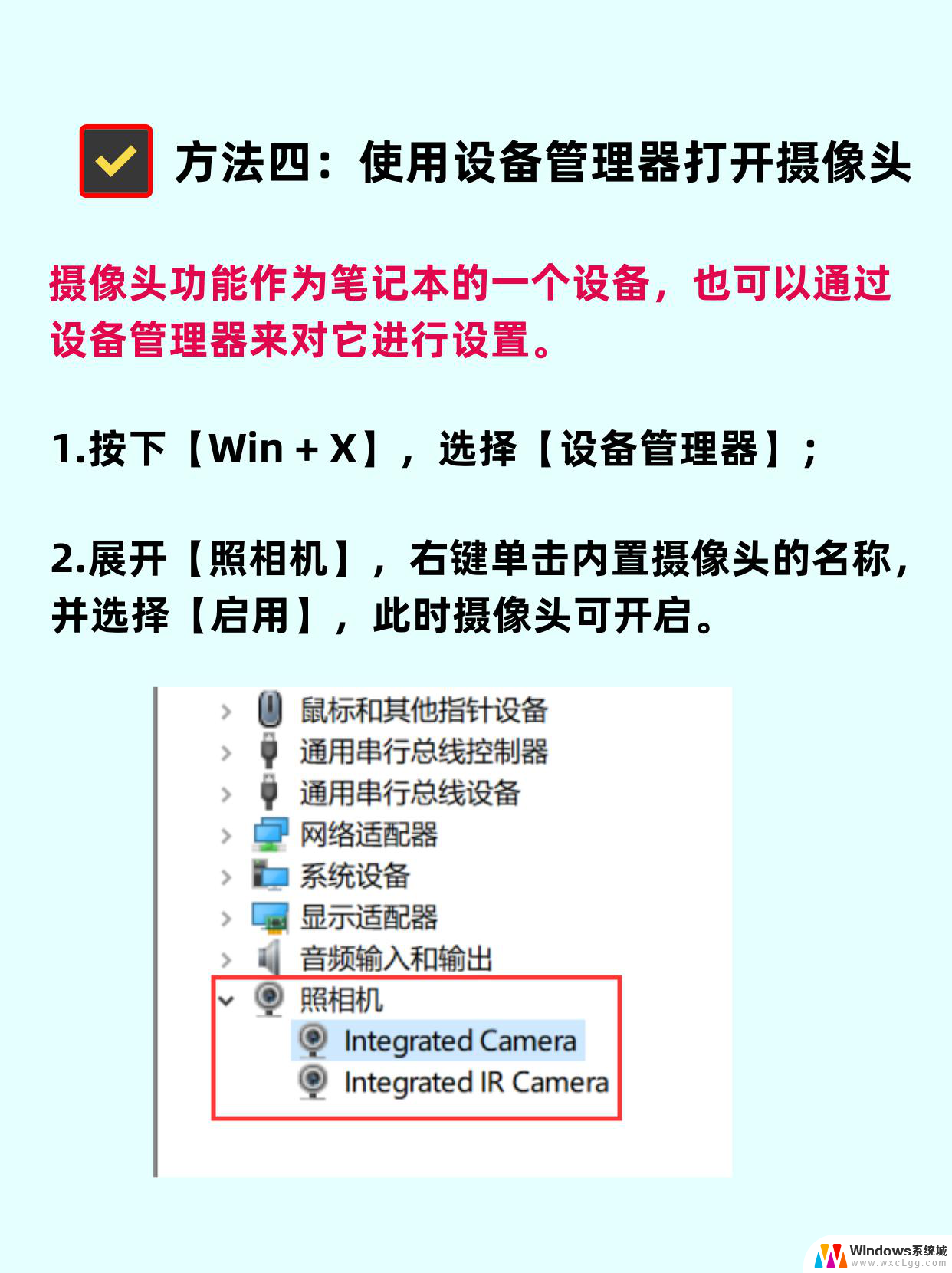 win10笔记本怎么开启摄像头 手机摄像头怎么开
win10笔记本怎么开启摄像头 手机摄像头怎么开2024-10-22
- windows怎么开摄像头 Win10摄像头无法打开的解决方法
- win10电脑自带摄像头 Win10摄像头打开方法及步骤
- 关闭 windows10 摄像头 如何在Win10系统下关闭电脑摄像头
- 如何找摄像头 Win10打开摄像头的步骤
- win10怎么更改子网掩码 Win10更改子网掩码步骤
- 声卡为啥没有声音 win10声卡驱动正常但无法播放声音怎么办
- win10 开机转圈圈 Win10开机一直转圈圈无法启动系统怎么办
- u盘做了系统盘以后怎么恢复 如何将win10系统U盘变回普通U盘
- 为什么机箱前面的耳机插孔没声音 Win10机箱前置耳机插孔无声音解决方法
- windows10桌面图标变白了怎么办 Win10桌面图标变成白色了怎么解决
win10系统教程推荐
- 1 win10需要重新激活怎么办 Windows10过期需要重新激活步骤
- 2 怎么把word图标放到桌面上 Win10如何将Microsoft Word添加到桌面
- 3 win10系统耳机没声音是什么原因 电脑耳机插入没有声音怎么办
- 4 win10怎么透明化任务栏 win10任务栏透明效果怎么调整
- 5 如何使用管理员身份运行cmd Win10管理员身份运行CMD命令提示符的方法
- 6 笔记本电脑连接2个显示器 Win10电脑如何分屏到两个显示器
- 7 window10怎么删除账户密码 Windows10删除管理员账户
- 8 window10下载游戏 笔记本怎么玩游戏
- 9 电脑扬声器不能调节音量大小 Win10系统音量调节功能无法使用
- 10 怎么去掉桌面上的图标 Windows10怎么删除桌面图标